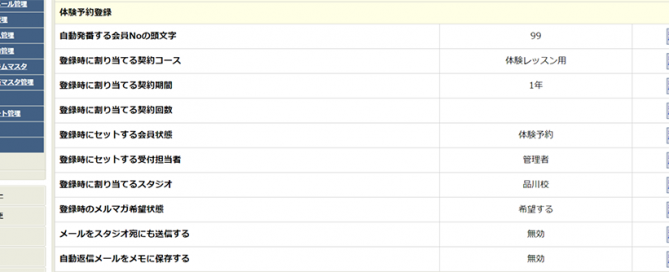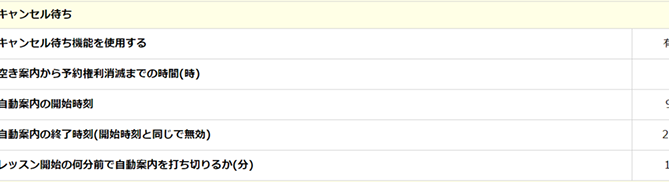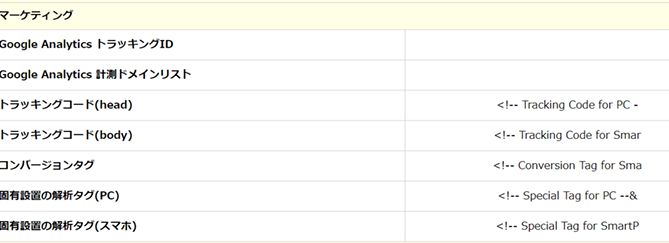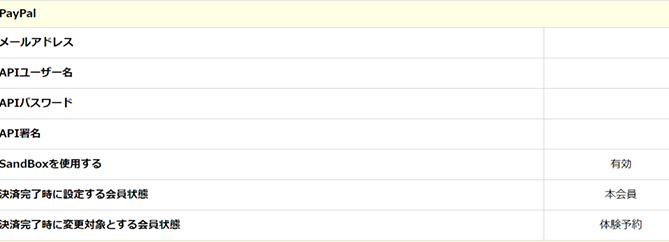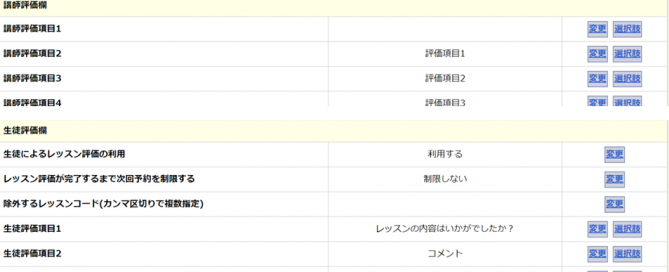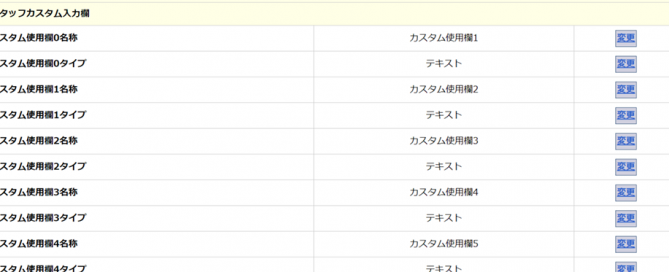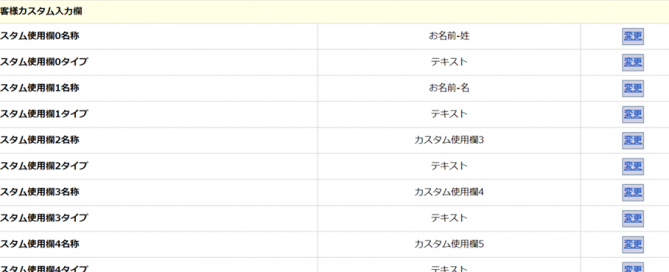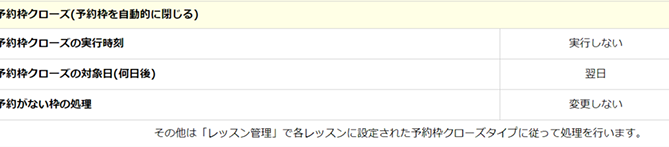基本設定>>体験予約フォームの登録をする
『管理機能>>基本設定>>体験予約フォーム』を開きます。 生年月日 対応年齢の上限 予約フォームの生年月日入力欄において生年の選択肢を何歳まで入力可能にするか設定します。 生年月日 対応年齢の下限 予約フォームの生年月日入力欄において生年の選択肢を何歳から入力可能にするか設定します。 ページ上部のメッセージ フォームの上部メッセージを設定します。 予約完了時のメッセージ フォーム送信完了画面に表示するメッセージを設定します。 予約完了ページの戻るリンク先URL [...]